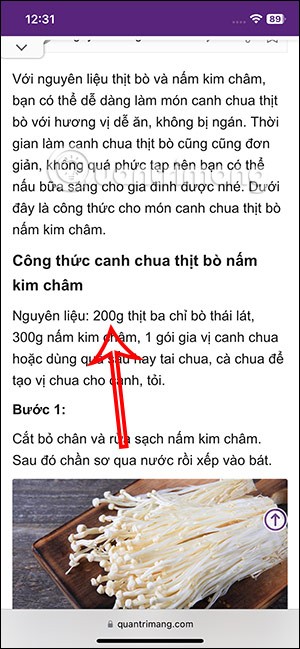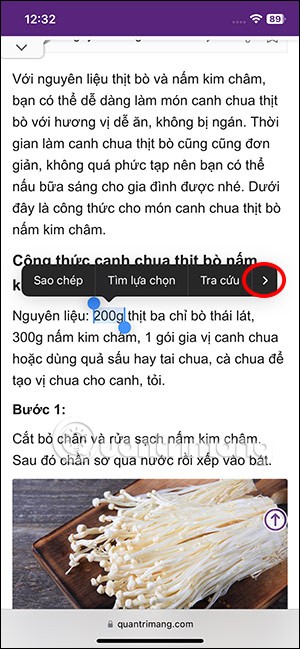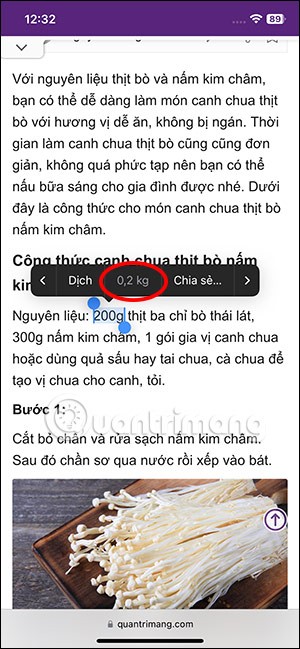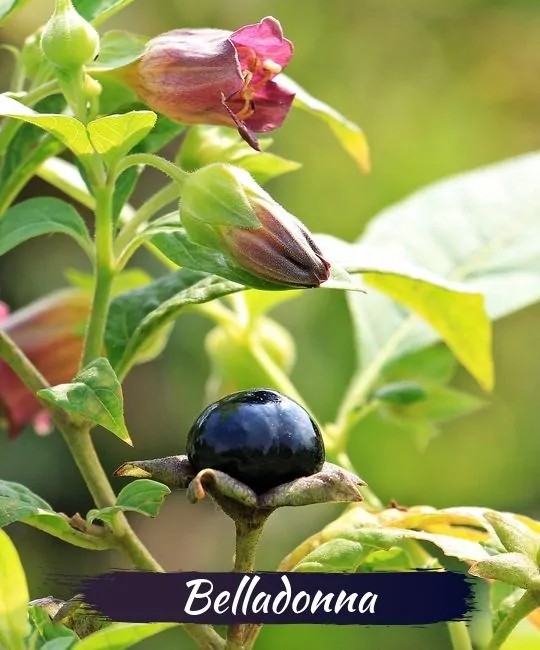ใน iOS 17 มีการตั้งค่าให้เปลี่ยนหน่วยการวัดได้ในตัวเลือกของเอกสารเมื่อเราเลือก iPhone โดยไม่ต้องติดตั้งแอพพลิเคชั่นรองรับอื่น ๆ ฟีเจอร์การแปลงหน่วยบน iPhone นี้จะแปลงหน่วยปัจจุบันเป็นหน่วยอื่นโดยอัตโนมัติเพื่อให้คุณใช้อ้างอิงได้อย่างง่ายดาย ต่อไปนี้เป็นคำแนะนำสำหรับการเปลี่ยนหน่วยการวัดบน iPhone
คำแนะนำสำหรับการเปลี่ยนหน่วยการวัดบน iPhone
ขั้นตอนที่ 1:
ขั้นแรก ให้คุณเปิดเนื้อหาที่คุณต้องการเปลี่ยนหน่วยการวัด จากนั้นไฮไลท์หน่วยที่คุณต้องการเปลี่ยนแปลง แล้วคลิกที่ไอคอนสามเหลี่ยมเพื่อย้ายไปยังเนื้อหาเสริมอื่น
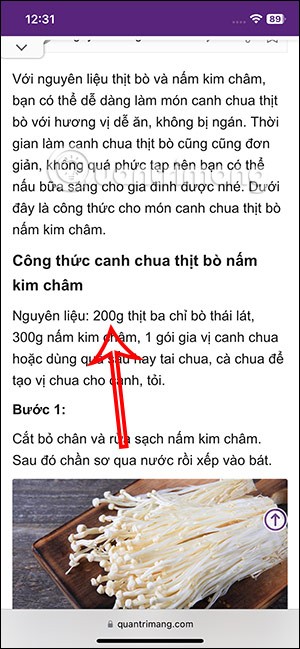
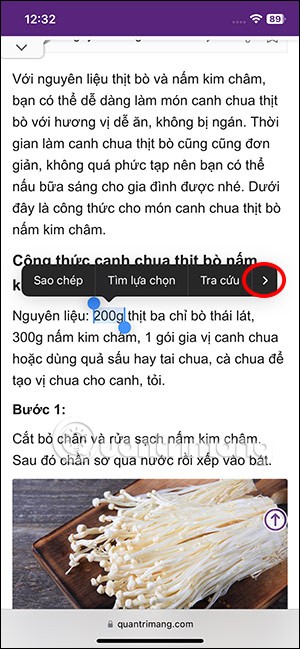
ขั้นตอนที่ 2:
เมื่อถึงจุดนี้ ผู้ใช้จะเห็นหน่วยเปลี่ยนแปลงจากหน่วยเดิมบน iPhoneที่คุณเลือก ดังที่แสดงด้านล่าง
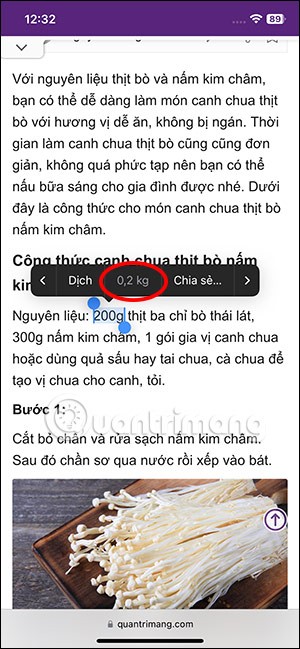
คุณสามารถลองใช้หน่วยการวัดอื่นได้ และจะเห็นผลลัพธ์เมื่อแปลงเป็นหน่วยการวัดอื่นด้วย
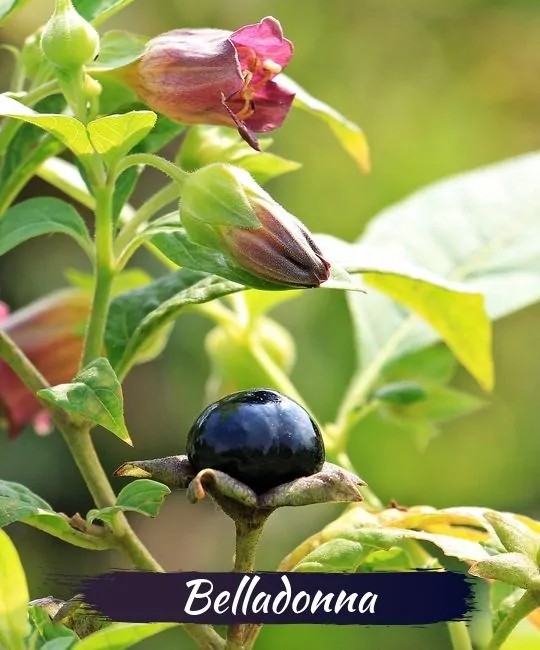
iPhone จะแสดงผลลัพธ์ที่แตกต่างกันให้คุณเลือกใช้ ขึ้นอยู่กับหน่วยวัดที่คุณแปลง
เคล็ดลับการแปลงหน่วยบน iPhone อย่างรวดเร็ว